この記事には、ユーザーからよく寄せられ、ウェブ全体でグーグルで検索される一般的な質問がいくつか含まれています。.
Q: 特大のメールボックスをOutlookに変換する方法?
ユーザーがよく報告する問題は、何年にもわたって非常に大きくなったメールボックスです。, それらをPST形式に変換することが問題になること. 確かに, 古いバージョンのOutlookには、PSTファイルの最大サイズに非常に厳しい制限がありました。. 具体的に, 見通し 2002 最大で2GBしか許可されていません, 見通し 2003 へ 2007 最大20GBまで可能, およびOutlookの現在のローカルバージョン 2010-2019 50GBの制限があります.
NS: より大きなPSTファイルを処理する2つの方法があります…
オプション 1. 出力PSTファイルを分割します. 最初, エクスポートされたメールボックス全体を、より小さなサイズの複数のPSTファイルに分割できます. いずれかを使用すると、これを簡単に行うことができます Outlook変換ツール. 例えば, ギガバイト単位のThunderbirdメールをOutlookに変換するとします。. あなたは実行します ThunderbirdからOutlookへの転送ツール, 変換結果を指定したサイズのPSTファイルに分割するように設定します. このようにして、問題なくOutlookの任意のバージョンにインポートできます。.

ここでは、PSTファイルを分割する方法に関する詳細なチュートリアルを見つけることができます.
オプション 2. PSTファイルのサイズ制限を増やす. [はい], 実際、最大ファイルサイズを増やすだけで、問題を完全に回避できます。. これを行うに, レジストリを編集して、2つの新しいレジストリキー値を作成する必要があります.
- レジストリエディタを実行する. プレス Win + R, 次に入力します regedit キーを押します 入る.
- レジストリで次のキーを見つけます:HKEY_CURRENT_USER Software Microsoft Office %バージョン%\Outlook PSTここで、%version%は使用するOutlookのバージョンです, 具体的には:見通し 2003 - 11.0
見通し 2007 - 12.0
見通し 2010 - 14.0
見通し 2013 - 15.0
見通し 2016/2019/365 –16.0たとえば, Outlookを使用している場合 2010, レジストリパスは:HKEY_CURRENT_USER Software Microsoft Office 14.0 Outlook PST - を使用して2つのDWORD値を作成します 編集します -> 作ります メニュー。WarnLargeFilesize
maxlargefilesize
PSTファイルの最大サイズであるMB単位の量を設定します. 最初の値は、Outlookが「メールボックスが最大サイズ制限に達し、これ以上コンテンツを送受信できなくなりました.」警告. 2番目の値は、実際の最大ファイルサイズです。, 少なくとも 5% より高い.
ファイルサイズの理論上の制限は次のとおりです。 4 ペタバイト (4096 結核), したがって、この値を超えないでください.
その後、Outlookは非常に大きなサイズのPSTファイルを飲み込むことができるようになります.
Q: 変換ツールを実行しました, ただし、インポートされたOutlookフォルダはすべて空です. 何をすべきか?
Outlookプロファイルにメールをインポートするとき, 正しいフォルダ構造がインポートされます, しかし、すべてのフォルダは空です, メッセージはありません.
NS: 空のフォルダにはいくつかの理由が考えられます:
- オンラインアカウントにメールをインポートしようとしました. ほとんどの場合、IMAPやExchangeServerアカウントなどのオンラインアカウントは制限されています, したがって、通常はオフラインのOutlookプロファイルにのみメールをインポートできます, POP3など. さらに、オンラインメールボックスはサーバーと自動的に同期します, そのため、インポートしたフォルダはサーバーからの空のフォルダによって上書きされます. このような場合は, 代わりに、メールをスタンドアロンのPSTファイルにエクスポートするだけです. それから, そのPSTファイルをオンラインのOutlookプロファイルにインポートします.
- Click-to-RunOutlookにレジストリ修正を適用する必要があります 2013 インスト. 問題は、MAPIマーシャリングレジストリキーが欠落している可能性があります. C2ROutlookを使用している場合 2013 インスト, 単に ここからレジストリ修正をダウンロードします, Outlookを終了し、その修正を適用します.
- Outlookローカルプロファイルが構成されていません. OutlookTransferがデータをOutlookに直接インポートできるようにするため, 有効なOutlookプロファイルを最初に構成する必要があります. Outlookを実行し、メッセージをインポートするプロファイルを作成してください.
- Outlookが正しくインストールされていません. インポートするには、Outlookをスタンドアロンモードでインストールする必要があります. 試用版およびClick-to-Runバージョンでは、外部ソースからの電子メールのインポートは許可されていません. Outlookを再インストールしてみてください.
Q: Thunderbirdの連絡先をOutlookにインポートする方法?
そして私たちのユーザーによる別の人気のあるクエリ. 大切な連絡先をすべてOutlookに簡単に転送する方法, 無傷?
NS: vCardからOutlookへの転送ツールを使用する
簡単な答えは: Thunderbirdの連絡先をvCard形式にエクスポートします (VCF), 次に、 vCardからOutlookへの転送ツール それらをOutlookに安全かつ健全にインポートする.
より長い答えはで見つけることができます このステップバイステップのチュートリアル MozillaThunderbirdの連絡先をOutlookにインポートする方法を説明する.
Q: ExcelスプレッドシートからOutlookに連絡先をインポートする方法?
他のメールソフトウェアから連絡先をインポートするとともに, 多くの場合、Excelスプレッドシートから連絡先をインポートする必要があります. 以下は、ExcelからOutlookに連絡先をインポートする方法を説明する短いチュートリアルです。.
NS: Excelから.csvとして連絡先をインポートします
- Excelで連絡先を含むスプレッドシートを開く.
- スプレッドシートをカンマ区切り値として保存します (.csv). これを行うに, クリック ファイル-> 付けて保存. 次に、「タイプとして保存」ボックス. [保存]をクリックします. Excelが警告を生成する場合, [OK]をクリックするだけです, これは元のファイルには影響しません.
- Outlookで, オープン ファイル リボンのメニューを選択し、 インポート & エクスポート.
- インポートおよびエクスポートウィザードで, 」を選択します。別のプログラムまたはファイルからのインポート". [次へ]をクリックします.
- 「カンマ区切りソースファイルのタイプとして「」. [次へ]をクリックします.
- ステップで作成したCSVファイルを参照します 2. [次へ]をクリックします.
- 連絡先の移動先となるOutlookフォルダを選択します. [次へ]をクリックします.
- 次に、CSVファイルのフィールドを連絡先データベースのフィールドにマップする必要があります. クリック 地図カスタムフィールド ボタン.
- マッピングダイアログでは、CSVファイルの特定のフィールドをマッピングできます (名前のように, 電子メールアドレス, 会社など. 対応するOutlookの連絡先フィールドへ.
一部のフィールドは自動的に認識される場合があります, あなたが手で調整する必要があるかもしれない他のもの. - [完了]をクリックして、ThunderbirdからOutlookへの連絡先のインポートを終了します.
Q: Outlook転送ツールを使用して電子メールをOutlookにインポートできますか 365?
NS: 直接ではない, でも、はい
Outlook転送ツールは、他のメールソフトウェアからOutlookに電子メールをインポートできません 365 直接アカウント. しかしながら, メッセージと連絡先をスタンドアロンのPSTファイルにインポートしてから、このPSTファイルをOutlookにアップロードすることもできます。 365. 公式の説明はMicrosoftのWebサイトにあります。 ここに.
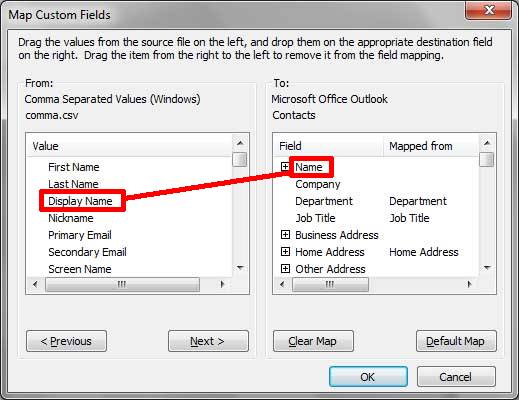









フォローするのはそれほど簡単ではありません,